

By Adela D. Louie, Last Update: August 20, 2024
"Können Sie Instagram-Storys aufzeichnen??” Das fragen sich wahrscheinlich viele Benutzer, die Inhalte gesehen haben, die interessant genug sind, um sie zu speichern – vielleicht Lifehacks, einfache Tutorials, eine wichtige Erinnerung zum Aufbewahren oder ein Kochrezept. Wir können es ihnen nicht verübeln, da Instagram-Storys nur 24 Stunden lang angezeigt werden können, bevor sie verschwinden.
Bewahren Sie Kopien dieser Geschichten auf Sie möchten alles speichern, was Sie möchten, kann problemlos durch Bildschirmaufzeichnung erfolgen. Ist dies jedoch auf solche Inhalte und Plattformen anwendbar? In diesem Artikel erfahren wir mehr über die Antwort auf die genannte Frage und besprechen relevante Details, von denen wir wissen, dass sie für alle Benutzer hilfreich sind.
Beginnen wir mit dem ersten Teil.
Teil 1. Ist es möglich, Instagram-Stories aufzuzeichnen?Teil 2. So zeichnen Sie Instagram-Stories auf dem PC aufTeil 3. So zeichnen Sie Instagram-Stories auf Mobilgeräten aufHäufig gestellte Fragen
Beginnen wir zunächst mit der Beantwortung der Frage „Kann man Instagram-Stories aufzeichnen?“.
Sie werden sicherlich erfreut sein, wenn Sie wissen, dass Sie solche Inhalte erfassen können. Das einzige verbleibende Dilemma ist, wie Sie dies tun können. Glücklicherweise gibt es empfohlene und bewährte zuverlässige und effektive Programme, mit denen Sie Kopien dieser Geschichten erfassen können. In den folgenden Abschnitten werden die Tutorials bereitgestellt, mit denen Sie den Bildschirmaufzeichnungsprozess auf Ihrem PC und Ihren Mobilgeräten meistern können.
Nachdem wir die Frage „Kann man Instagram-Stories aufzeichnen?“ bereits kurz beantwortet haben, kommen wir nun zur Anleitung, wie Sie dies tun können, wenn Sie Ihren Computer verwenden.
Unter den vielen verfügbaren Optionen zur Bildschirmaufzeichnung empfehlen wir wie immer die Verwendung professioneller Apps. Die Verwendung solcher Tools verhindert das Risiko einer Ansammlung von Malware und gewährleistet qualitativ hochwertige Ausgabedateien.
Einer der Besten der Branche ist FoneDog Bildschirmrekorder. Dies ist ein Rekorder, der hauptsächlich zur Unterstützung bei Bildschirm-, Webcam- und Audioaufnahmen entwickelt wurde. Er verfügt über eine sehr intuitive und einfache Benutzeroberfläche, die ihn auch für Erstbenutzer gut geeignet macht.
Es unterstützt lagfreies und HD Aufnahme, sodass Sie sicher sein können, dass Sie nur die besten Ausgabedateien (ohne Wasserzeichen) erhalten. Es gibt keine Begrenzung für die Zeit, die Sie mit dieser App aufnehmen können. Solange Ihr Gerät über genügend Speicherplatz verfügt, um alle Aufnahmen zu speichern, können Sie diese App verwenden, wann immer Sie möchten.
Kostenlos Testen
Für Windows
Kostenlos Testen
Für normale Macs
Kostenlos Testen
Für M1, M2, M3
Wenn Sie Instagram-Storys mit dem FoneDog Screen Recorder aufzeichnen, müssen Sie sicherstellen, dass der aufzunehmende Inhalt bereit ist, bevor Sie mit den folgenden Schritten fortfahren.

Nachdem wir die Frage „Kann man Instagram-Stories aufzeichnen?“ beantwortet und Ihnen gezeigt haben, wie Sie den Aufzeichnungsvorgang auf einem Desktop meistern, gehen wir nun dazu über, wie der gesamte Vorgang auf Ihrem Mobilgerät funktioniert.
Die meisten Android-Geräte verfügen mittlerweile über eine integrierte Bildschirmaufzeichnungsfunktion. Um die Instagram-Storys aufzuzeichnen, von denen Sie Kopien behalten möchten, können Sie diese Funktion nutzen. So müssen Sie vorgehen.
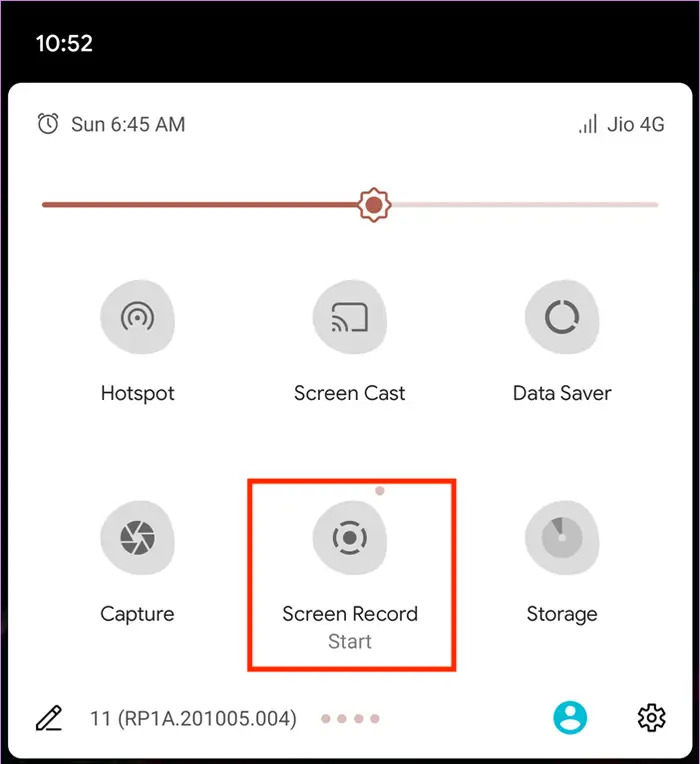
Sie sollten die in der „Galerie“ Ihres Android-Geräts gespeicherte Videoaufnahme sehen können.
Wie Android-Geräte verfügen auch iPhones über einen integrierten Bildschirmrekorder, mit dem sich Instagram-Storys aufzeichnen lassen. Auch hier haben wir eine einfache Anleitung.
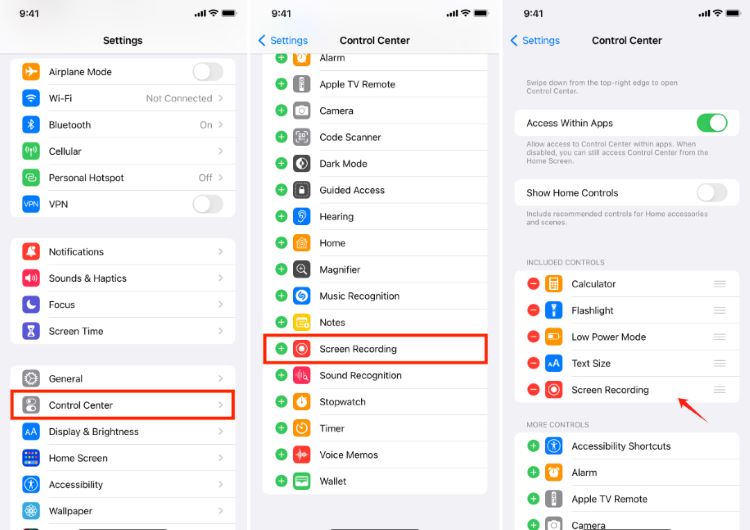
Wenn Sie die Antwort auf die Frage „Können Sie Instagram-Storys aufzeichnen?“ wissen möchten und die zuvor geteilten Details zur Aufzeichnung von Instagram-Storys mit der integrierten Bildschirmaufzeichnungsfunktion auf Ihren Mobilgeräten nicht ausreichen, haben wir hier einen Leitfaden zu So können Sie Videos aufnehmen mithilfe der Drittanbieteranwendung EveryCord.
Menschen Auch Lesen4 Möglichkeiten, Facebook Live aufzunehmen [2024]Wie speichert man TikTok ohne Wasserzeichen? [5 Methoden]
Zu Ihrer Information finden Sie hier einige häufig gestellte Fragen zum Hauptthema dieses Artikels: „Kann man Instagram-Stories aufzeichnen?“.
Nein. Die App sendet keine Benachrichtigungen, wenn jemand versucht, Instagram-Storys aufzuzeichnen.
Da es keine direkte Methode zum Herunterladen von Instagram-Storys anderer Benutzer gibt, können Sie versuchen, auf Tools zurückzugreifen, die Sie bei der Bildschirmaufzeichnung unterstützen, wie etwa den FoneDog Screen Recorder (wenn Sie die Desktop-Version von Instagram verwenden) oder den integrierten Recorder auf Mobilgeräten.
Hinterlassen Sie einen Kommentar
Kommentar
Bildschirm recorder
Leistungsstarke Bildschirmaufzeichnungssoftware zur Aufnahme Ihres Bildschirms mit Webcam und Audio.
Beliebte Artikel
/
INFORMATIVLANGWEILIG
/
SchlichtKOMPLIZIERT
Vielen Dank! Hier haben Sie die Wahl:
Excellent
Rating: 4.5 / 5 (basierend auf 87 Bewertungen)